
Joshua Davis
0
4222
16
Dacă doriți să vă bucurați de jocurile dvs. PS4 pe Mac sau PC, o puteți face folosind sistemul PS4 Remote Play încorporat. Practic, acest lucru permite utilizatorilor să se conecteze fără fir la PS4 și să transmită jocuri direct la PC sau Mac. Inutil să spun, pentru ca acest lucru să funcționeze, veți avea nevoie de viteze foarte bune de conectare la internet. Configurarea în sine a redării la distanță este destul de ușoară în comparație cu alte soluții similare de acolo. Îmi place să folosesc această caracteristică, deoarece îmi permite să mă bucur de jocurile mele PS4 chiar și atunci când nu sunt aproape de PS4. În acest articol, vă vom arăta cum puteți configura Remote Play pe PS4 și vă puteți bucura de jocuri pe PC și Mac:
Utilizarea jocului la distanță pe PS4
Înainte de a intra în tutorialul nostru, mai întâi, să ne asigurăm că aveți echipamentul potrivit pentru ca acesta să funcționeze. Deci, fără nicio întârziere suplimentară, iată cerințele pentru ca această lucrare să funcționeze:
- Un PS4 funcțional
- Un controler wireless DualShock
- Un computer sau un Mac
- micro USB la un cablu USB-A pentru conectarea controlerului la computer sau Mac.
- Conexiune la internet de mare viteză. (Pentru cele mai bune performanțe, vitezele de internet ar trebui să fie> 15 Mbps. Acestea fiind spuse, jocurile pot fi redate la aproximativ ~ 5 Mbps)
Cerințe de sistem pentru utilizarea la distanță Redare pe Mac și PC
După ce ați îndeplinit cerințele, puteți continua cu tutorialul. Procesul este același pentru PC și Mac, ceea ce face mai ușor de urmărit indiferent de dispozitivul pe care îl deții. Voi transmite jocuri de pe PS4 la MacBook Pro 2016, cu toate acestea, puteți utiliza orice PC sau Mac pe care îl aveți. Asta a spus, există câteva cerințe de sistem pe care sistemul dvs. trebuie să le îndeplinească. Cerințele sunt prezentate mai jos:
Cerințe de sistem Windows
- Un computer cu unul dintre următoarele sisteme de operare:
- Windows 8.1 (32 biți sau 64 biți)
- Windows 10 (pe 32 de biți sau pe 64 de biți)
- Intel Core i5 sau mai mare
- 100 MB sau mai mult spațiu de stocare disponibil
- 2 GB sau mai mult RAM
- Rezoluție de afișare 1024 × 768 sau mai mare
Cerințe de sistem Mac
- Un computer cu oricare dintre următoarele sisteme de operare:
- macOS High Sierra
- macOS Mojave
- Procesor Intel Core i5-520M cu 2,40 GHz sau mai rapid
- 40 MB sau mai mult spațiu de stocare disponibil
- 2 GB sau mai mult RAM
Configurarea redării la distanță PS4
După ce cunoașteți cerințele pentru a juca jocurile dvs. PS4 pe internet, vom continua către partea de configurare. Prima parte a instalării va începe pe PS4 în timp ce cea de-a doua parte va fi făcută pe computer sau Mac. Procesul de configurare atât pe PC cât și pe Mac este același, deci indiferent de sistemul pe care îl aveți:
Configurarea PlayStation 4 pentru Redare la distanță
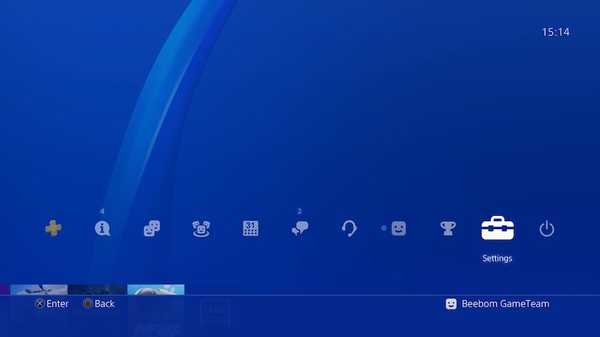
- În primul rând, va trebui să activăm funcția Redare de la distanță pe PS4. Pentru a face asta, accesați Setări -> Setări conexiune joacă la distanță -> și faceți clic pe caseta de lângă opțiunea „Activați jocul de la distanță”.
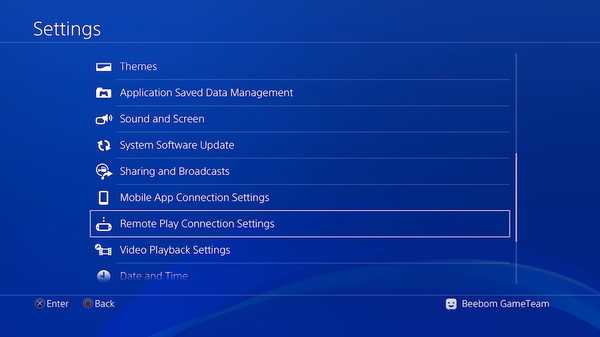
2. Acum, va trebui să activăm PS4 ca sistem principal PS4. Pentru a face asta, mai întâi, deschideți Setări și apoi faceți clic pe „Gestionare cont”.
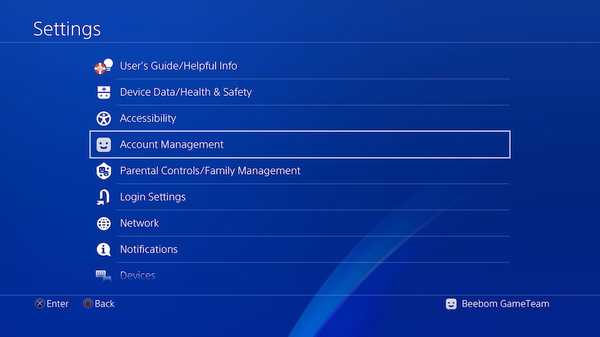
3. Acum, faceți clic pe opțiunea „Activați ca PS4 principal” apoi faceți clic pe butonul „Activare”.

Asta e, PS4-ul dvs. este acum configurat. Cu toate acestea, rețineți că PS4 trebuie să fie complet activat pentru ca Play Remote să funcționeze. Dacă doriți să utilizați Remote Mote în timp ce PS4 este în „Modul de odihnă”, va trebui să îl activați în setări. Iată cum puteți face acest lucru:
- Deschideți Setări și apoi faceți clic pe „Setări pentru economisirea energiei”.
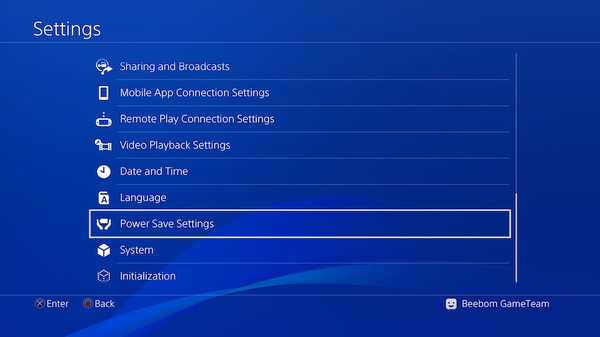
2. Aici, faceți clic pe „Setări funcții disponibile în modul repaus”.
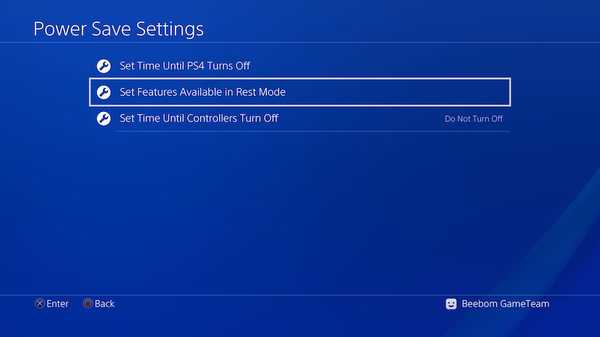
3. Pe pagina următoare, selectați casetele de selectare pentru „Rămâneți conectat la Internet” și „Activați pornirea PS4 din rețea” pentru a activa aceste funcții.
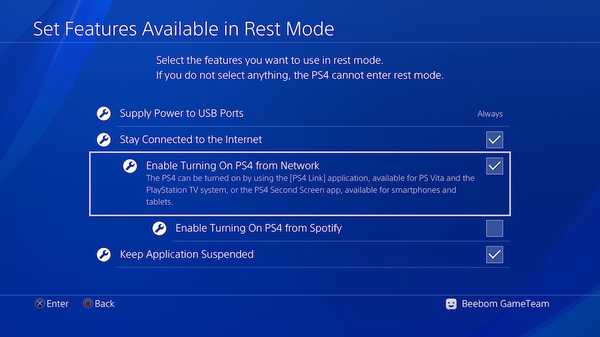
Cu acest lucru, veți putea utiliza jocul la distanță chiar și atunci când PS4-ul dvs. este în modul de repaus.
Configurarea computerului sau a Mac-ului pentru redare de la distanță
- Primul, descărcați fișierul de instalare pentru PS4 Remote Play pentru Windows (descărcare) sau Mac (descărcare). Asigurați-vă că descărcați fișierele destinate sistemului dvs. de operare.
- Acum, începeți instalarea făcând dublu clic pe fișierul descărcat și urmați instrucțiunile de pe ecran pentru a instala aplicația pe sistemul dvs. Este posibil să fie nevoie să descărcați fișiere suplimentare în timpul instalării software-ului. Dacă acesta este cazul, trebuie doar să faceți clic pe butonul Permiteți și urmați procesul.
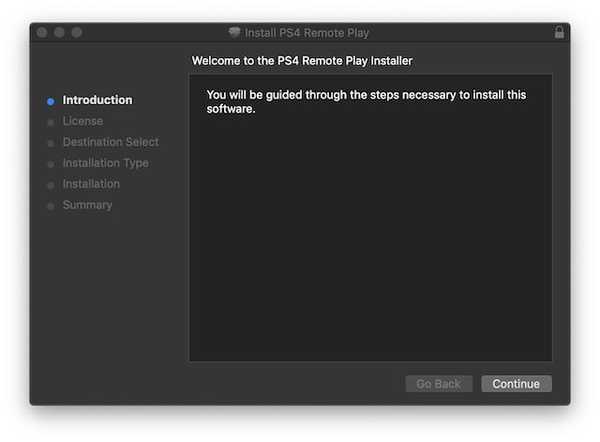
Pornirea jocului de la distanță pe computer sau Mac
Cu tot ce este făcut, urmați pașii pentru a începe să jucați jocuri PS4 folosind jocul de la distanță pe computer sau Mac:
- Primul, conectați controlorul DualShock la computer și Mac.
2. Acum, conectați-vă cu ID-ul și parola dvs. PS4.
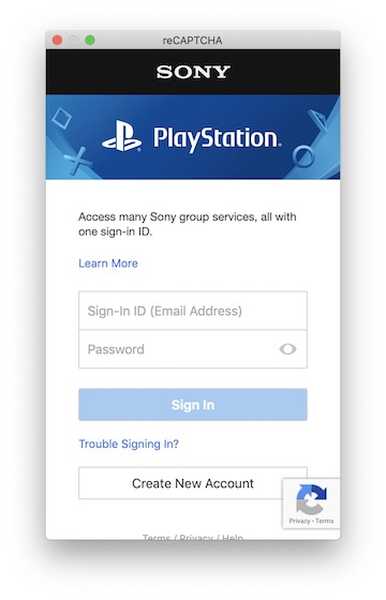
3. Acum, lansați aplicația Redare la distanță, apoi faceți clic pe butonul Start. Așteptați ca aplicația să se conecteze la PS4, poate dura câteva minute.

Asta e, Jocul de la distanță acum ar trebui să funcționeze pe computer sau Mac așa cum se arată în imaginea de mai jos. În timp ce afișez aplicația în modul fereastră, puteți trece cu ușurință în modul ecran complet.
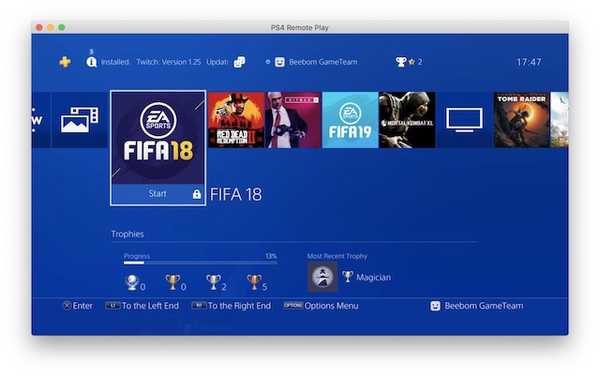 Bonus: folosind jocul de la distanță pe telefonul dvs. smartphone Xperia
Bonus: folosind jocul de la distanță pe telefonul dvs. smartphone Xperia
Sony vă permite, de asemenea, să transmiteți jocuri de pe PS4 pe smartphone-ul dvs. Xperia. Deși nu avem dispozitive Xperia la sediul nostru și, prin urmare, nu l-am testat, pașii următori ar trebui să funcționeze așa cum sunt furnizați de Sony:
- Descărcați și instalați aplicația PS4 Remote Play.
- Acum, lansați aplicația și conectați-vă cu ID-ul și parola dvs. PS4 pentru a vă conecta de la distanță la PS4.
VEZI DE ASEMENEA: 10 cele mai bune servicii de streaming pentru a vă ajuta să tăiați cablul
Bucurați-vă de jocurile dvs. PS4 în timp ce călătoriți cu PS4 Play Remote
După cum se vede în imagini, am difuzat jocuri de pe PS4 pe Mac și a funcționat perfect. Am transmis în flux folosind rezoluția 720p, dar puteți transmite până la 1080p dacă rețeaua dvs. acceptă asta. Nu cred că vă confruntați cu niciun fel de probleme în timp ce urmați acest tutorial, deoarece Sony a făcut foarte ușoară configurarea conexiunii Play Remote. Cu toate acestea, dacă aveți întrebări, dați-le jos în secțiunea de comentarii de mai jos.















